第一,ps应用图像命令和图层混合模式介绍
ps应用图像命令,是灵活的溶图工具,功能很强大。PS应用图像命令可以将一个图层和通道从一幅图像混合或“应用”到另一幅图像中,类似于图层面板中的图层模式一样将不同的图层混合在一起,但PS应用图像命令具有混合单个通道的功能。
图层混合模式是同一文件的相邻两个图层的混合,混合时两个图层的每个通道都参与其中,混合产生的结果使得合并图层发生变化。而PS应用图像命令可以实现来自同一文件或不同文件的图像与图像、图像与图层、图像与通道、图层与图层、图层与通道、通道与通道的混合,混合产生的结果直接改变当前图片。显然,PS应用图像比图层混合应用范围更广。
ps应用图像命令使我们更大范围地控制图像溶合,而且打开一扇创意之门,让我们做出更好的整体合成效果。
第二,PS应用图像教程
PS应用图像教程案例一:打造柔软色调
如下图所示:左边是原图,这是一张色彩饱和度比较高的图像。右边是使用PS应用图像命令之后混合出的具体柔软色调的效果。

操作步骤:打开图像,然后新建一个空白图层,执行“图像——应用图像”命令,弹出“应用图像”对话框,将源通道设置为红色通道,混合模式为正常,不透明度为50%,淡淡的色彩就出来了。
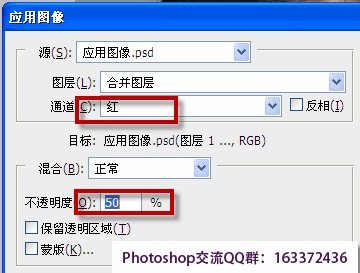
PS应用图像教程案例二:合成效果
下面所示的“手枪1”和“手枪2”,是两个JPG文件。
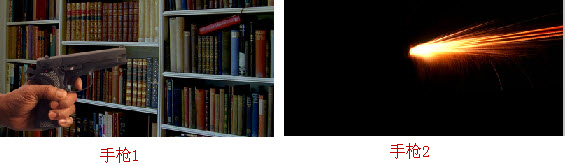
我们在photoshop中打开,激活“手枪1”文件为当前文件,执行“图像——应用图像”命令,弹出“应用图像”对话框,将“源”选择为:手枪2.jpg文件,混合为“滤色”,确定。
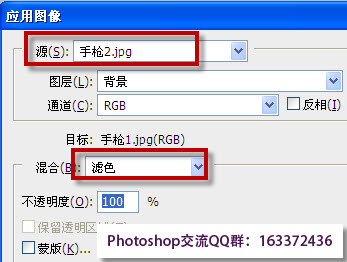
经过PS应用图像命令合成的图像效果如下图所示:

混合模式为滤色的相关知识介绍:http://www.ittribalwo.com/show.asp?id=1766
第三,ps应用图像命令参数介绍
ps应用图像命令在图像合成、调色、祛斑美容等PS领域有广泛的应用。当然,也可以用于抠图。
ps应用图像命令对话框中的参数如下:
第1部分 源
这部分给出了源文件名、源图层和源通道的选项栏,可以选择一个源图片作为基色来与当前图片混合。
勾选通道选项栏旁的“反相”后,源通道经反相再与当前图片混合。
第2部分 目标
目标就是我们打开应用图像时的当前图片,它作为混合色参加混合。一旦打开应用图像对话框,目标就不能更改。当源图片选定并点击确定后,作为目标的当前图片就被更改为结果色。
目标和源来自两个不同的文件时,两个文件的尺寸和分辨率必须完全相同。
第3部分 混合模式、混合强度和混合范围
混合选项栏用于选择混合模式。应用图像的混合模式与图层混合方式基本相同,另外增加了相加和减去模式。相加模式可将目标和源的像素相加,相加常用于组合非重叠图片。减去模式是从目标中减去源的像素值。
混合模式选项栏下面的三个选项关系到混合强度和范围:
不透明度:这个值越小,混合的强度越弱。0%其实就是没有混合。
保留透明区域:图片中的透明区域不参与混合。
蒙版:勾选蒙版,会出现一个下拉菜单,在这个菜单里,可以选择一个有蒙板的图片,其蒙板作为混合的蒙版;如果选择某个通道,该通道就作为蒙板。如果勾选反相,则所选蒙板反相以后再作为混合的蒙版。
混合加入蒙板后,由于蒙板黑色区域的遮挡,白色区域的显现,使得混合的范围得到控制,而蒙板的灰色区域又使混合强度受控。
第四,ps应用图像命令和计算命令的区别异同介绍
Photoshop中“图像”菜单下面有两个命令“应用图像”和“计算”。两个命令的主要区别如下:
1. “应用图像”命令有一个“源”,“计算”命令有两个“源”。“应用图像”命令的结果可以是彩色的,“计算”命令只能是灰度的。
2. PS应用图像命令就是将两个图片按某种模式混合,混合的结果直接改变目标图片。计算命令就是将两个通道按某种模式混合,混合的结果将生成选区或蒙板备用。
3.“应用图像”和“计算”命令都需要图像的尺寸相等,否则无法执行该命令。应用图像命令只能处理“分辨率、大小完全相同”的图像,也就是说,如果一幅图像是800(宽)*600(高),第二幅图像也必须是800(宽)*600(高)。你可以使用高分辨率的图像,总像素数就会高一点,但是两幅图片的像素数必须相同。如果用来直接处理数码相机照片,最好先裁切或重新设定图像大小,否则应用图像命令有可能无法识别想要处理的图像。在开始使用应用图像命令前最好先分别确认图像大小一致,如不一致可以执行菜单命令:图像——图像大小来修改图像的尺寸。
4.“计算”命令与“应用图像”命令的应用原理有着异曲同工之处,只不过采用“计算”命令,将会在通道中形成新的待选区域,而“应用图像”命令将直接应用于图层,是不可逆的。
要想有的放矢地自如应用PS应用图像和计算命令,还必须熟悉各个混合模式的原理及产生的效果。这就需要更多的学习和实践。







